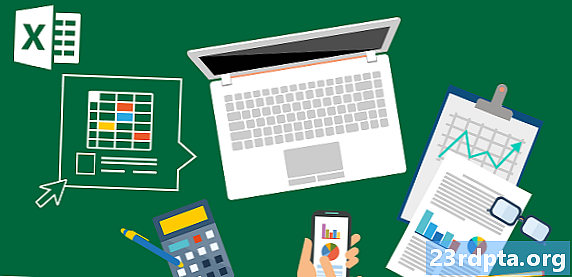Obsah
- Zobrazit
- Klávesnice a touchpad
- Zvuk
- Hardware a výkon
- Výkon GPU
- Výkon baterie
- Software
- Recenze Huawei MateBook 14: Verdikt

Levé porty:
- USB-C (5 Gbps)
- HDMI
- 3,5 mm audio kombinovaný jack
Pravé porty:
- USB-A (480 Mb / s)
- USB-A (5 Gbps)
Připojení:
- Bezdrátové střídavé napájení (2 × 2)
- Bluetooth 5.0
Velikost:
- 12,10 (W) x 8,81 (D) x 0,62 (H) palců
- 3,37 liber
Černé rámečky na obrazovce dávají iluzi bezrámového zážitku při sledování tmavých médií. Závěs je černý a spotřebovává tři čtvrtiny plochy za klávesnicí. Konstrukce je do značné míry stejná jako u Matebooku 13, s pramenem prostoru oddělujícím kloub a hlavní tělo. Když je otevřená, zadní strana víka sahá dolů až ke spodní části notebooku, čímž eliminuje jakékoli vizuální „odpojení“ mezi obrazovkou a oblastí klávesnice.
Když jsme zkontrolovali MateBook 13, byli jsme znepokojeni víkem zakrývajícím tepelný výfuk na zádech, což brání úplnému úniku horkého vzduchu. MateBook 14 má stejné nastavení, ale my máme menší starosti, protože jsme dosud nezaznamenali žádné problémy s přehřátím u Matebooku 13. Tento design stále nemáme zájem, ale zdá se, že to funguje.
Celkově je model Space Gray velmi atraktivní. Jak jsme řekli u téměř identického 13palcového modelu, není jeho vzhled „levný“. Je to prvotřídní budova, na kterou budete na veřejnosti pyšní. Ještě více, černé rámečky a klávesy dokonale zvýrazňují vnější prostor Space Grey, protože použití jakékoli jiné barvy - nebo jednoduše použití Space Grey v celém designu - by vypadalo docela nudně.
Stejně jako 13palcový model i tento notebook skutečně potřebuje čtečku karet microSD nebo standardní čtečku SD karet.
Zobrazit
- 14palcový panel IPS (maximální jas 300 nitů, 100% barevný prostor sRGB, kontrastní poměr 1 000: 1)
- Rozlišení 1 160 x 1 440, 185 ppi
- Poměr stran 3: 2
Huawei MateBook 14 má nádherný dotykový displej, který vyniká 90% poměrem obrazovky k tělu. Zabalení tak velkého displeje do malého rámečku znamenalo, že Huawei musel udělat několik jedinečných návrhových rozhodnutí, aby to udělal. Poměr stran 3: 2 panelu IPS znamená, že získáte větší vertikální prostor na obrazovce pro webové stránky a dokumenty, ale také ošklivé černé okraje lemující horní a dolní část na širokoúhlém (16: 9) médiu. Na displeji také není integrovaná webová kamera (více o tom později).
Displej Matebook 14 má široké pozorovací úhly (178 stupňů), bohaté barvy a velké pozorovací úhly. Při rychlém testu jsme zjistili, že panel je ve skutečnosti schopen vyššího jasu, než bylo inzerováno. Naše testování ukázalo maximální jas 385 nits, zatímco sRGB barevný test ukázal 96,8% pokrytí. Všechna tato čísla v podstatě znamenají, že získáte slušně jasnou obrazovku se skvělými barvami.
Klávesnice a touchpad

Jednou z klíčových funkcí, které jsme si na klávesnici MateBook 13 zamilovali, bylo to, že se zdánlivě rozšířila od okraje k okraji a na každé straně zůstala osmina palce. To není případ Huawei MateBook 14, protože na každé straně máte větší mezeru 0,50 palce. Vzhledem k tomu, že notebook obsahuje připojení USB-A a HDMI, nedalo se to obejít. Tato propojení nebyla přítomna u 13palcového modelu, což umožnilo utáhnout design.

Na úrovni výkonu se Huawei MateBook 14 neliší od Matebooku 13. Klíče jsou velké a vysoce citlivé, což poskytuje skvělý zážitek z psaní. Opět zde není numerická klávesnice a všechny ovládací prvky pro změnu jasu obrazovky, hlasitosti atd. Zůstávají na funkčních klávesách. Získáte stejné dvě úrovně bílého podsvícení, které osvětlí každé písmeno, číslo a symbol.
Musíme se zastavit a poukázat na jednu do očí bijící konstrukční chybu nalezenou v klávesnici: webkameru.
Nebo spíše nosní vačku.
Huawei zjevně posunula kameru z displeje, protože chtěla rámeček 4,9 mm alespoň na třech stranách a nechtěla vytvořit rušivý zářez. Tuto cestu však neudělali s MateBookem 13, který měl i přes webovou kameru stále slušně tenký horní rám.

Kamera nosu Huawei je umístěna mezi klávesami F6 a F7 - stačí stisknout dolů na víku a kamera se zvedne. Na úrovni zabezpečení tento návrh zabraňuje hackerům v přístupu k fotoaparátu a prohlížení vašich každodenních rutin. Fotoaparát však také vyhledá váš nos, nikoli přímo na vaší tváři, tedy popis „vačkový nos“.
Dell čelil podobnému problému s XPS 13 a jeho designem InfinityEdge, když přemístil přední kameru v bradě obrazovky. Aby se fotoaparát přesunul zpět do horního rámu bez narušení designu InfinityEdge, navrhla společnost pro model 2019 zcela novou kameru.
Zákazníci pravděpodobně chtějí, aby byla kamera namontována do silnějšího horního rámu, než aby si nechali prozkoumat své jeskynní jeskyně.
Huawei zřejmě nevěnoval pozornost Dellovým strachům s Matebookem 14. To byl zbytečný tah, protože většina by pravděpodobně dala přednost tomu, aby byla kamera namontovaná v silnějším horním rámu před kamerou, která zkoumá vaše boogery.

S tím, že z cesty, poslední komponentou je přesný touchpad. Je to stejná šířka jako verze nainstalovaná na Matebooku 13, ale o něco delší od přední strany dozadu. Oba mají plastový povrch, který se cítí o něco drsnější než sklo, což by snížilo tření a dlouhodobé opotřebení. Plast použitý v MateBook 14 je však stále na dotek hladký a vysoce citlivý.
Stejně jako u 13-palcového Matebooku trackpad podporuje gesta Windows 10 a dva typy výběru: klepnutím jako obvykle nebo zatlačením na trackpadu získáte hmatatelnější přístup. Vstupy levým a pravým tlačítkem jsou neoznačené, ale v jejich typických označených rozích.
Zvuk
Když se přesunete ke spodní části Matebooku 14, najdete přívod vzduchu spolu s dvojitými reproduktory o výkonu dvou wattů a mikrofonním polem vpředu. Raději bychom viděli tyto reproduktory lícem nahoru v oblasti klávesnice, protože tento design ukazuje zvuk dolů na cokoli, na čem váš notebook spočívá.
Stejně jako u 13palcového modelu je zvuk ve skutečnosti docela dobrý. Dva reproduktory poskytují maximum hlasitosti, ale když notebook sedí na rovném povrchu, nezní to tlumeně ani kovově. Ještě více tyto reproduktory zakryjte a můžete slyšet pronikání zvuku přes klávesnici a ven z otvoru pro přívod vzduchu.
Oba notebooky MateBook jsou skvělým příkladem toho, jak výrobci notebooků mohou využívat vysoce kvalitní reproduktory pro optimální zvukový zážitek, i když jsou nuceni je umístit na dno. Reproduktory směřující vzhůru jsou ideální, ale nastavení Huawei stále zní docela sladce.
Hardware a výkon

- CPU: Core i7-8565U (základna 1,8 GHz, maximum 4,6 GHz)
- Grafika: GeForce MX250
- Paměť: 16 GB LPDDR3 při 2,133 MHz
- Úložiště: 512 GB PCIe NVMe SSD
- Baterie: 57,4Wh
Stejně jako MateBook 13 se i tato 14palcová verze spoléhá na čtyřjádrový procesor „Whiskey Lake“ Core i7-8565U, který byl spuštěn ve třetím čtvrtletí roku 2018. Aspekt „U“ znamená, že spotřebovává velmi malý výkon, aniž by obětoval výkon, a nakreslil průměrně 15 wattů. To je skvělé pro výdrž baterie i celkový tvarový faktor.
Při použití Geekbench dosáhl CPU v jednojádrovém testu 5 222 bodů, zatímco MateBook 13 mírně zaostal na 5 120 bodech. Stejný minutový rozdíl jsme viděli v testu s více jádry, když MateBook 14 zaznamenal 17 101 bodů a MateBook 13 zaznamenal 16 983 bodů.
Benchmarkové variace jednoho procesoru jsou běžné, protože výkon v konečném důsledku závisí na počítači, jako je správa napájení, rozvržení základní desky a chlazení. Rychlý pohled na statistiky Geekbench ukazuje, že skóre jednoho jádra v obou MateBooks je pro tento čip poměrně nízké, zatímco skóre více jádra je celkem slušné.
Windows 10 se cítí super-zippy, ať už procházíte internet, načítáte programy a aplikace nebo sledujete video.
Přesto jsme zaznamenali podobný rozdíl ve výkonu při převodu videa. MateBook 14 dokončil převod za něco přes 241 sekund, zatímco MateBook 13 trvalo téměř 249 sekund, než dokončil stejnou konverzi. Oproti tomu čip Core i7-6820HK šesté generace v našem Alienware 17 R4 trval 231 sekund, zatímco náhradní notebook HP 15 s procesorem Pentium N3540 trvalo 1 383 sekund.
Zálohování tohoto procesoru je stejné SSD Samsung NVMe PCIe SSD jako 13palcový model. Má sekvenční rychlost čtení 3 487 MB za sekundu a sekvenční rychlost zápisu 2 019 MB za sekundu. Na rozdíl od modelu s úhlopříčkou 13 palců se Huawei rozhodl vytvořit několik oddílů, které napodobují nastavení s více jednotkami. Jednotka C tedy poskytuje 80 GB a jednotka D má 378 GB, zatímco Huawei rozděluje zbývající kapacitu SSD na jiné oddíly, které nikdy přímo nepoužijete.
Díky kombinovanému procesoru Core i7 a rychlému SSD společnosti Samsung se Windows 10 cítí skvěle na zip, ať už procházíte internet, načítáte programy a aplikace nebo sledujete video. A díky integrovanému skeneru otisků prstů tlačítka napájení se bootování do Windows 10 stává pouhým příkladem pouhým dotykem. Pokud chcete rychlý výkon bez rozbití banky, Huawei MateBook 14 by se měl hodit.
Výkon GPU
Společnost Huawei používá v modelu Core i7 diskrétní GPU Nvidia GeForce MX250. Je založen na stejném 14nm GP108 čipu použitém v grafické kartě Nvidia GT 1030 pro stolní počítače a MX150 pro notebooky, které jsme viděli v akci v Huawei MateBook 13. Je založeno na starším „Pascal“ designu společnosti Nvidia, nikoli na novém „Turingovi“ architektura řady RTX 20 pro notebooky, takže neočekávejte trasování paprsků v reálném čase a hardwarově akcelerovanou podporu AI.
Nvidia v podstatě zvýšila minimální a maximální rychlost hodin čipu GP108, zvýšila rychlost paměti a plácla na novou značku MX250. Stále máte 2 GB vyhrazené videopaměti, ale šířka pásma nyní dosahuje 56 GB za sekundu, oproti 48 GB za sekundu MX150. Samotný čip má základní rychlost 1 519 MHz, z 1 227 MHz viděnou s MX130. To je pěkné zvýšení o 292 MHz, ale jak to vypadá ve výkonu?
S benchmarkem Fire Strike v 3DMark dosáhl 250MX 3 479 bodů oproti 3 247 spravovaným MX150. Na snímkové úrovni zvýšené hodiny v MX250 narazily na průměrnou rychlost pouze o jeden snímek a v prvním testu Fire Strike zaznamenaly průměr 17,39 fps, zatímco MX150 měl průměr 16,5 fps. Test Sky Diver ukázal o něco větší mezeru mezi oběma GPU, zatímco TimeSpy ukázal velmi malé zlepšení oproti MX150.
Je to krok z integrované grafiky, ale není navržen pro hraní nejnovějších her.
Dalším dobrým měřítkem je PC hra Deus Ex Mankind Divided. Hraje se s GPU tvrdě, ale MX250 se nevrátil zpět na 1080p a nastavení nízkých detailů, spravoval průměr 30fps pomocí DirectX 12. Oproti tomu MX150 spravoval pouze průměr 24,6fps pomocí stejného nastavení. Odtud se průměrné snímkové rychlosti klesaly dolů, když jsme zvýšili nastavení detailů a rozlišení na 1440p.
MX250 je skvělé pro hraní Rocket League. Čip spravoval průměr 81fps při 1080p a nastavení výkonu, zatímco MateBook 13 MX150 měl průměr 65fps. Mezera nebyla tak velká, když jsme zvýšili nastavení na vysokou kvalitu, čímž jsme snížili průměrnou rychlost snímkování na 64 snímků za sekundu, ale stále vyšší, než je průměr 58 snímků za sekundu, který je u MX150. Při 1440 p, MX250 spravoval průměr 59 fps ve výkonovém režimu (52 fps na MX150) a 45fps průměr ve vysoké kvalitě (38 fps na MX150).
Jak ukazují čísla, MX250 je ideální pro Rocket League, ale pokud zvolíte správná nastavení, může také provozovat starší, náročnější hry ve stavu polohratelné. Je to krok z integrované grafiky, ale těžko určený pro nejnovější tituly ve vysokém rozlišení. Přesto, pokud navrhujete budovy, upravujete videa nebo vytváříte 3D obsah, MX250 by vám měl poskytnout slušný výkon.
Výkon baterie

Model Core i7 spoléhá na 57,4Wh baterii, která slibuje až 15 hodin přehrávání videa. Tento časový rámec je založen na videu 1080p a jasu 150 nits. Protože průměrný zákazník nemá měřič světla, který by správně odpovídal tomuto nastavení jasu, je dobrým způsobem, jak zjistit výkon baterie, opakování videa 1080p při 50 a 100% jasu, dokud notebook nestmavne.
Při použití tohoto testu baterie vydržela 8 hodin a 30 minut s jasem obrazovky nastaveným na 100 procent. Při 50 procentech baterie vydržela 12 hodin a 15 minut. Pro srovnání, 13palcový model má menší 41,7Wh baterii, která vydržela 7 hodin a 20 minut při 100 procentách, a 8 hodin a 30 minut při 50 procentech.
Tento notebook nebudete používat jako pouhý videopřehrávač - to by bylo plýtvání. Dalším dobrým způsobem, jak určit výkon, je hodit webový prohlížeč do smyčky pro načítání stránky. Při nastavení jasu obrazovky na 100 procent vydržela baterie 4 hodiny a 22 minut. Potom jsme snížili jas obrazovky na 50 procent a viděli jsme baterii posledních 5 hodin a 43 minut.
Pro srovnání, MateBook 13 se vzdal ducha za 3 hodiny a 44 minut při 100% jasu a 4 hodiny a 41 minut při 50 procentách ve stejném testu prohlížeče.
Software
Huawei MateBook 14 provozuje „podpisovou“ verzi Windows 10 Pro, takže na pozadí neuvidíte žádné nevyžádané bloatwarové zdroje. I přes tuto „čistou“ sestavu stále nemůžete uniknout předinstalovaným aplikacím nevyžádané pošty, protože najdete přátele Candy Crush, Candy Crush Saga, černošskou čtvrť, Royal Revolt 2: Tower Defense, jen svědění, aby si vydělali peníze prostřednictvím in- láká aplikace.
Huawei MateBook 14 se však stále dodává s nějakým proprietárním softwarem. Jak je vidět na MateBook 13, Huawei nainstaluje vlastní nástroj Správce PC pro přístup k uživatelské příručce, testování hardwaru na problémy a aktualizaci ovladačů. Je to šikovný nástroj, pokud chcete notebook neustále aktualizovat, aniž byste instalovali řešení třetích stran.
Jak jsme již zmínili, MateBook 14 podporuje dotykový vstup a inkoust Windows. Gesto jedním dotykem vám umožní se dostat přes klávesnici a přejetím třemi prsty po obrazovce pořídit snímek obrazovky. Jistě, stisknutí tlačítka Print Screen by bylo jednodušší, ale metoda Huawei poskytuje další možnosti, jako je kreslení kruhu kolem konkrétní oblasti, kterou chcete zachytit, klepnutím na obrazovku zachytíte celou oblast a další.
Dále máme Huawei Share OneHop. Na základě připojení NFC funguje kompletní služba pouze s PC Manager 9.1 spárovaným s EMUI 9.1 nebo novějším. V době této recenze byly jedinými telefony s EMUI 9.1 Huawei P30 a P30 Pro. EMUI 9.1 však přistane na Mate 20, Mate 20 Pro, Mate 20 X a Mate 20 RS později. Chytré smartphony s Magic UI 2.1 budou také kompatibilní.
Úplný zážitek Huawei Share OneHop je v současné době k dispozici pouze na dvou telefonech.
To znamená, že jsme mohli otestovat pouze dvě funkce Huawei Share s chytrým telefonem Mate 20 se systémem EMUI 9.0. Rychlým poklepáním na telefon na štítku Huawei Share MateBook bychom mohli získat rychlý screenshot obrazovky a odeslat jej do telefonu. Mohli bychom také poslat fotografii nebo video do MateBook 14 vytáhnutím souboru v aplikaci Galerie telefonu a potom klepnutím na laptop.
Jakmile EMUI 9.1 dorazí, můžete zaznamenat plochu MateBook 14 třepáním a potom klepnutím na telefon na notebooku zachytit 60sekundový klip. Sdílení schránky umožňuje kopírovat text do schránky v systému Windows 10 a odeslat tento text do kompatibilního telefonu pomocí jednoduchého klepnutí.
Nakonec budete mít také přístup ke sdílení dokumentů. Tato funkce bude omezena na Word, PowerPoint a Excel pro Windows 10 a mobilní. Sdílení dokumentů bude také podporovat soubory založené na PDF a TXT.
Mimo omezení Mate 20 se nám podařilo získat přístup k telefonu z MateBook 14 prostřednictvím bezdrátové sítě. Po úspěšném připojení získáte přístup ke složkám Galerie a Interní úložiště telefonu.
Recenze Huawei MateBook 14: Verdikt

MateBook 14 vs MateBook 13
Nakonec, jak název napovídá, MateBook 14 je pouze větší verzí MateBook 13. Na úrovni výkonu vyjde o něco napřed, přestože má téměř identický hardware. Jedinou „aktualizací“ bude GPU MX250 (i když se nejedná o vylepšení) a přidaná připojení portů. Co nám chybí, je slot pro kartu SD a klávesnice od hrany k okraji, kterou jsme milovali s MateBookem 13.
Naším největším hovězím masem s Huawei MateBook 14 je nosní kamera. Byl to špatný design, který Dell musel nakonec opravit, a my nevíme, proč ho Huawei vybral. Možná vám nebude vadit, jestli kamera vykoukne vaše nosní dírky, dokud někdo ve videohovoru neukáže vaše zlaté nugety.
Pokud hledáte nový notebook, doporučujeme MateBook 13. Pokud potřebujete něco většího, MateBook 14 je dobrá volba. Je to skvělý umělec a přesto vypadá velmi sexy, přestože má částečně nafouknutý vzhled. Nebudete potřebovat rozbočovač USB-C jako u MateBook 13, ale možná byste měli chtít zvážit pořízení externí kamery pro videohovory.
Prozatím není známá lokální tvorba cen u modelů Core i5 a Core i7. Globální výchozí body jsou zjevně 1 199 EUR, respektive 1 499 EUR.